জানেন কি অফলাইনে গুগল ডকস ব্যবহার করা যায়? হুম, এই প্রি ওয়ার্ড প্রসেসিং টুলটি ব্যবহারের জন্যে আপনার যে সব সময় ইন্টারনেট থাকা লাগবে, এমন নয়। ইন্টারনেট ছাড়াই অর্থাৎ অফলাইনেই আপনি এটি ব্যবহার করতে পারবেন। কিভাবে? সেটাই জানাবো আজ গুগল ডকসের এই টিউটোরিয়ালে।
আপনি হয়তো ইতিমধ্যেই জানেন যে গুগল ডকস্ কি আর এটি কিভাবে কাজ করে। ফ্রী ওয়ার্ড প্রসেসর অ্যাপ্লিকেশন হিসেবে এর চেয়ে ভালো কোন কিছু খুঁজে পাওয়া মুশকিল। শুধুমাত্র একটি ব্রাউজার থেকেই এটি আপনাকে সিভি আপডেট থেকে আর্টিকেল লেখা পর্যন্ত প্রায় সব কাজ স্বাচ্ছন্দে করার সুযোগ করে দিবে। একটি মাত্র গুগল একাউন্টই এক্ষেত্রে আপনার চাবি কাঠি। যে কোন ডিভাইসে কোন ব্রাউজার থেকে লগ-ইন করেই ওয়ার্ড প্রসেসিং এর কাজ করে নেওয়া যায় গুগল ডকস এর মাধ্যমে।
গুগল ডকস ওয়েব ভিত্তিক অ্যাপ্লিকেশন হওয়ায় এর ব্যবহার করার জন্য স্বাভাবিকভাবেই ইন্টারনেট সংযোগ এর প্রয়োজন হয়। আর এখানেই মূলত গুগল ডকস নিয়ে সমস্যায় পড়েন অনেকে। বিশেষ করে যাদের ইন্টারনেট সংযোগ ততটা সমৃদ্ধ নয়। তবে জেনে খুশি হবেন যে, সেটা কম্পিউটারেই হোক, স্মার্টফোনেই হোক, অফলাইনে গুগল ডকস ব্যবহার করা যায়!
অফলাইনে গুগল ডকস এর ব্যবহার
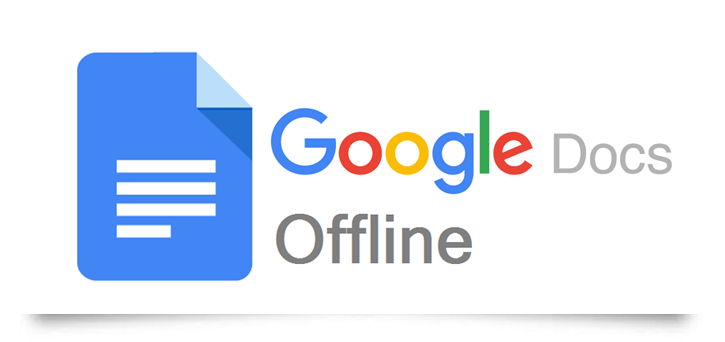
এমন ১১টি কারণ রয়েছে যেগুলোর জন্যে আপনার গুগল ডকস ব্যবহার করা অত্যন্ত প্রয়োজন। তবে শুধু অনলাইনে নয়, অফলাইনেও গুগলের এই প্রি অ্যাপ্লিকেশন ব্যবহার করা মোটেই কঠিন কিছু নয়। এজন্য আপনাকে শুধু কয়েকটি ছোট্ট কাজ করতে হবে, সেসব নিয়েই এই লেখা। চলুন, তাহলে সময় নষ্ট না করে দেখে নিই, কীভাবে অফলাইনেও আপনি গুগল ডকস ব্যবহার করতে পারবেন।
কম্পিউটারে কীভাবে ইন্টারনেট ছাড়া গুগল ডকস ব্যবহার করবেন?
প্রথমেই বলে নেই, গুগল ডকসকে অফলাইনে ব্যবহারের উপযোগী করে তুলতে প্রথমে আপনার ডিভাইসে ইন্টারনেট কানেশকশন থাকতেই হবে।
গুগল ক্রোম ইন্সটল করুন
হ্যাঁ, গুগল ডকস অফলাইনে ব্যবহারের প্রথম শর্ত হচ্ছে গুগল ক্রোম ব্রাউজার। কেননা, যে এক্সটেনশনটি গুগল ডকসকে অফলাইনে রান করানোর কাজে ব্যবহৃত হয়, এখন পর্যন্ত সেটি শুধুমাত্র গুগল ক্রোম ব্রাউজারের জন্যই রয়েছে। তাই যদি আপনার কম্পিউটারে গুগল ক্রোম ইনস্টল করা না থাকে, তাহলে নিচের ডাউলোড বাটোনে ক্লিক করে গুগলের অফিয়াল সাইটে গিয়ে ইন্সটল করে নিন।
গুগল একাউন্টে লগ-ইন করুন
ক্রোম ইন্সটল হয়ে গেছে, এবার আপনার গুগল ক্রোমে আপনি আপনার গুগল একাউন্ট দিয়ে সাইন ইন করুন। ক্রোমে কীভাবে সাইন ইন করবেন তা বুঝতে না পারলে নিচের ছবি গুলো অনুসরণ করুন।
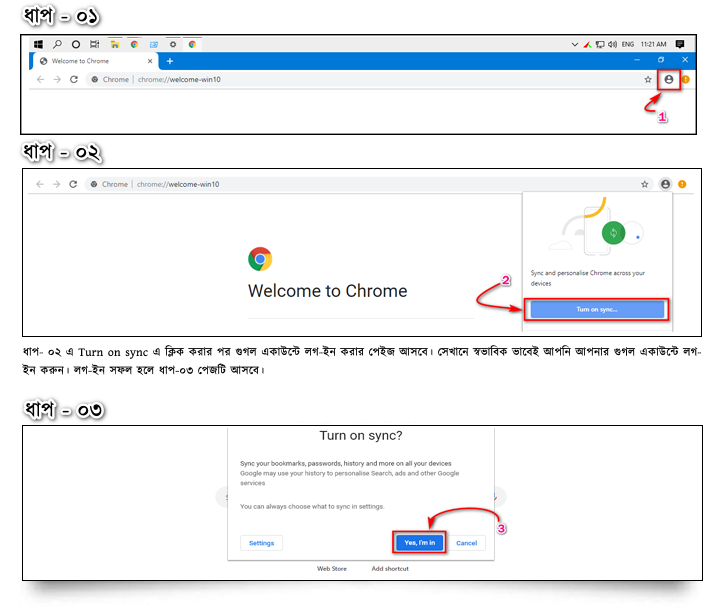
গুগল ডকস অফলাইন এক্সটেনশন ইন্সটল করুন
ক্রোমে সাইন ইন করাও আমাদের শেষ। এবার আমাদের গুগল ডকস অফলাইন এক্সটেনশনটি ইন্সটল করতে হবে। তার জন্য নিচের লিংকটিতে যান, তারপর Add to Chrome বাটনে ক্লিক করুন। এরপর Add extention এ ক্লিক করুন। একটু অপেক্ষা করলেই দেখবেন যে ব্রাউজারের অ্যাড্রেস বারের ডানপাশে একটি আইকন যুক্ত হয়েছে। অর্থাৎ গুগল ডকস অফলাইন এক্সটেশনটি ইনস্টল হয়েছে।
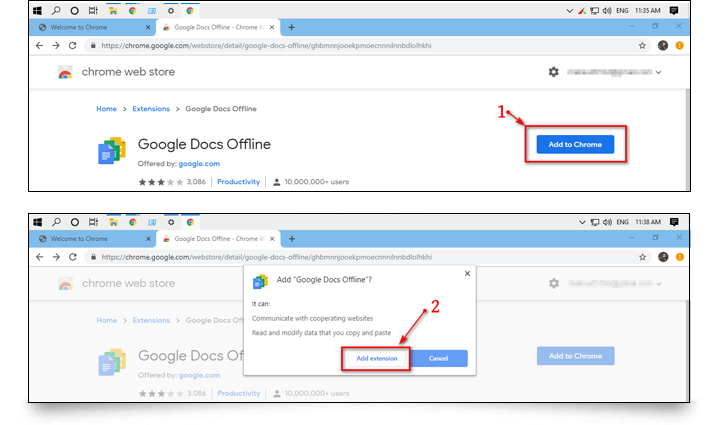
অফলাইন এক্সেস চালু করুন
পূর্ব প্রস্তুতি হিসেবে সব কাজ আমরা শেষ করেছি। এবার সরাসরি গুগল ডকস এ চলে যাবো। যেহেতু আমরা ক্রোমে সাইন ইন করেছি, তাই নতুন করে আর গুগল ডকস এ সাইন ইন করতে হবে না।
- গুগল ডকে গিয়ে একদম উপরে বাম পাশে কোনায় থাকা মেনু আইকনে ক্লিক করুন।
- সেখান থেকে Settings এ যান, এবার এখানে অফলাইন এক্সেস অফ থাকলে অন করে দিন।
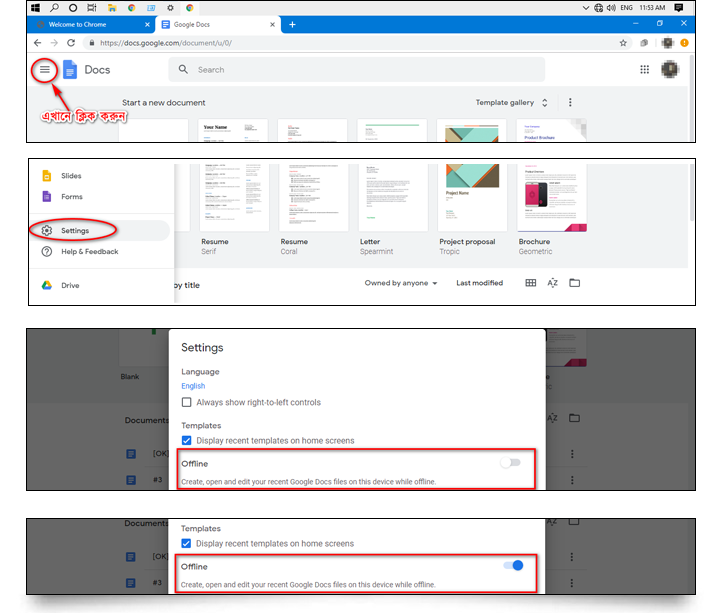
এবার দেখবেন ডকুমেন্ট এর পাশে এরকম একটি চিহ্ন এসেছে, যার অর্থ এবার আপনি ডকুমেন্টটি অফলাইনে এডিট করতে পারবেন।
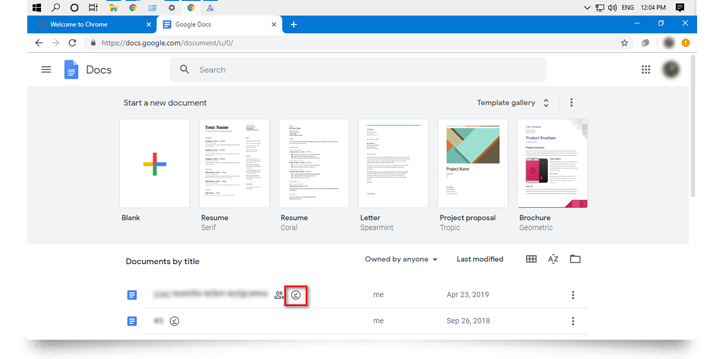
গুগল ডকস এ অফলাইন ফিচারটি চালু করলে সাধারণত রিসেন্ট কিছু ডকুমেন্ট স্বয়ংক্রিয়ভাবে অফলাইন এক্সেস পেয়ে যায়। একটু পুরানো ডকুমেন্টগুলো পায় না। এক্ষেত্রে আপনাকে যেটা করতে হবে তা হলো, যে ডকুমেন্টটি আপনি অফলাইনে নিতে চান, সেটর পাশে থাকা তিন ডটের বাটনটিতে ক্লিক করে Available Offline লেখাটির পাশের বাটনে ক্লিক করতে হবে।
তাহলেই দেখবেন, ঐ ডকুমেন্টটির পাশে অফলাইন সাইন চলে এসেছে, অর্থাৎ ডকুমেন্টটি অফলাইন এক্সেস পেয়েছে।
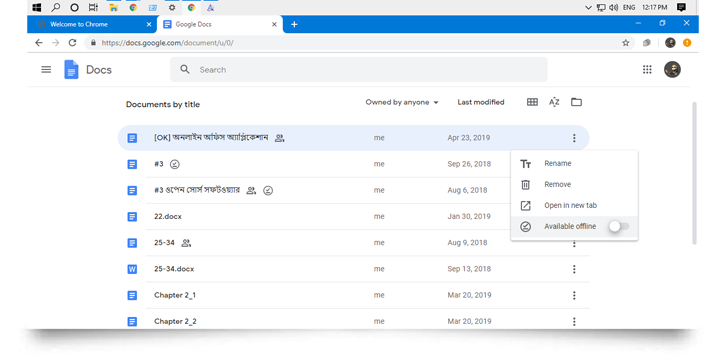
স্মার্টফোনে কীভাবে অফলাইনে গুগল ডকস ব্যবহার করবেন?
গুগল ডকস অ্যাপটি ইন্সটল করুন
স্মার্টফোনে গুগল ডকস এর জন্য চমৎকার একটি অ্যাপ রয়েছে। অ্যাপটি এখান থেকে ইনস্টল করে নিতে পারবেন। গুগল ডকস অ্যাপটি আপনার ফোনে ইনস্টল করা না থাকলে ইনস্টল করে নিন।
রিসেন্ট ফাইল অফলাইন এক্সেস চালু করুন
এবার অ্যাপটির একদম বাম প্রান্ত থেকে ডান দিকে সোয়াইপ করলেই Settings দেখতে পাবেন। Settings এ গিয়ে “Make recent file available offline” অপশনটা এনাবল করে দিন। ব্যাস, তাহলেই আপনি এবার আপনার রিসেন্ট ডকুমেন্টগুলো অফলাইনেও এডিট করতে পারবেন।
এখানেও আপনি চাইলে নির্দিষ্ট কোন ফাইল অফলাইন করে নিতে পারেন। পদ্ধতি একই, ডকুমেন্টের পাশে থাকা তিন ডটের মেনু বাটনটিতে ক্লিক করতে হবে। এরপর Make available offline এ ক্লিক করতে হবে। অফলাইন হয়ে যাওয়ার পর ডকুমেন্টটির নিচে কম্পিউটারের মতো একই সাইন দেখতে পাবেন।
অফলাইনে গুগল ডকস এ আপনি যখন কোন ফাইন এডিট করবেন, তখন সেটি আপনার ক্রোম ব্রাউজারে ক্যাশ ফাইল হিসেবে সেভ হয়ে থাকে। পরবর্তীতে অনলাইন কানেকশন পাওয়া মাত্রই ডকুমেন্টটি সিংক হয় অর্থাৎ আপনার গুগল ড্রাইভে সেভ হয়। যেহেতু অফলাইনে থাকা অবস্থায় ডকুমেন্ট গুলো ব্রাউজারে ক্যাশ ফাইল হিসেবে জমা থাকে, তাই ভুলেও এ সময় আপনার ব্রাউজারে ক্যশ ডাটা ক্লিয়ার করবেন না।
এমনকি CCleaner টাইপের কোন ক্লিনিং সফটওয়্যার দিয়ে কম্পিউটার ক্লিন করার সময়ও সাবধানতা অবলম্বন করবেন, যেন ক্রোমের ক্যাশ ডাটা ক্লিন না হয়ে যায়। একবার ক্যাশ ডাটা ক্লিন করলে আপনি অফলাইনে যতোটুকু এডিট করেছিলেন তার সবটুকুসহ গুগল ডকস এর অফলাইনে থাকা সব ফাইলগুলোকেই হারিয়ে ফেলবেন অফলাইন এক্সেস থেকে।
ফোনের ক্ষেত্রেও একই কথা, অফলাইনে কোন কিছু পরিবর্তন করলে, সেটা অনলাইনে সিংক না হওয়া পর্যন্ত কোনভাবেই অ্যাপটিকে আনইন্সটল করবেন না বা অ্যাপের ডাটা ক্লিয়ার করবেন না। কেননা, এতে করে আপনার পরিবর্তণ করা সবকিছু মুছে যাবে।
আশা করি অফলাইনে গুগল ডকস ব্যবহারের খুটিনাটি বিষয়গুলো বুঝতে পেরেছেন। যদি গুগল ডকস এর অফলাইন কিংবা অনলাইন ব্যবহার নিয়ে কোন প্রশ্ন থাকে, তবে এখনই আমাদের কমেন্ট বক্সে তা লিখে সাবমিট করুন।
Leave a Reply